Scopo della guida
Spiega all’utente come aggiungere didascalie e sottotitoli ad un video caricato in Microsoft Stream
Prerequisiti
Per poter applicare questa impostazione è necessario:
- possedere il proprio NetworkID (es. abc123@edu.ti.ch);
- lavorare o studiare in una scuola abilitata a questo servizio;
- essere proprietari del video
Aggiungere sottotitoli o didascalie al video
È possibile aggiungere sottotitoli o didascalie a qualsiasi video di Microsoft Stream durante il caricamento o dopo. È anche possibile scegliere di configurare il video in modo che Stream generi automaticamente le didascalie tramite la tecnologia di riconoscimento vocale automatico (per maggiori informazioni su questo automatismo vedere la guida “Sottotitoli automatici” nella categoria “Intelligence”).
Le didascalie sono indicizzate e utilizzate da Stream per eseguire una ricerca approfondita, aiutando i visualizzatori a guardare esattamente ciò di cui hanno bisogno.
- Non è possibile caricare un file di didascalia se è stato selezionato per la generazione automatica delle didascalie.
- Se è già stato caricato un file di didascalia, non è possibile generare automaticamente le didascalie.
Caricare un sottotitolo o un file di didascalia in un video esistente
- Individuare il video che si desidera modificare.
- Fare clic sull’icona della matita per aggiornare i dettagli del video
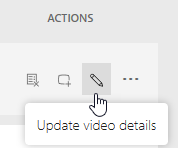
- Nella finestra Opzioni , caricare i sottotitoli e le didascalie selezionando una lingua e caricando il file.

Visualizzare i sottotitoli o le didascalie
I sottotitoli e le didascalie possono essere visualizzati con il lettore video nella pagina di riproduzione.
Scaricare sottotitoli o didascalie
Se è stato caricato un sottotitolo o un file di didascalia oppure è stato generato automaticamente un file di didascalia, è possibile scaricare il file WebVTT dalla pagina Aggiorna dettagli video.
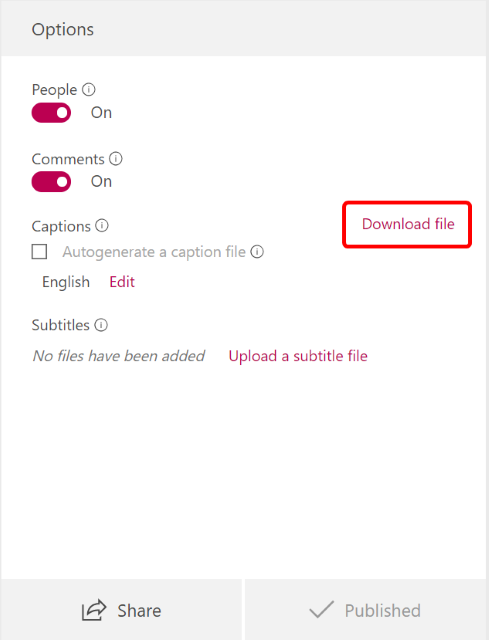
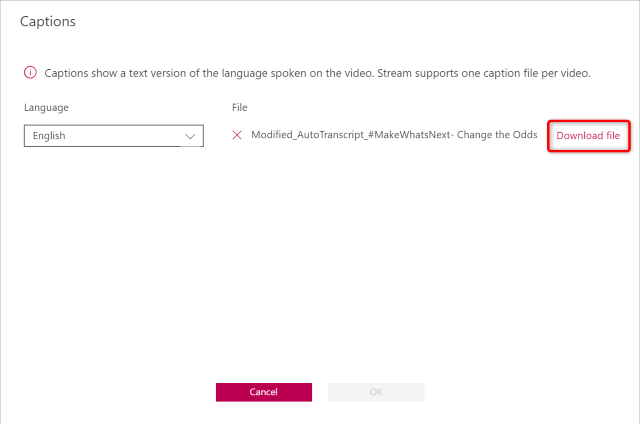
Se è necessario apportare modifiche alla registrazione/didascalia generata automaticamente, è possibile scaricare il file della didascalia e modificarlo in un editor di testo di scelta prima di caricarlo di nuovo in Stream oppure modificare la trascrizione direttamente in Microsoft Stream nella finestra della trascrizione.
Ottenere solo il testo da una trascrizione
In alcuni casi, è possibile che si desideri ottenere una copia della trascrizione di un video senza codici temporali, metadati e linee aggiuntive.
Microsoft Stream non è in grado di eseguire questa operazione, ma è possibile scaricare la trascrizione (come indicato sopra) e utilizzare un’utilità Web semplice per estrarre il testo della trascrizione dal file VTT scaricato. Questa utilità Web consente di selezionare i file VTT dal computer e di ottenere una copia della parte di testo del file VTT contenente solo la trascrizione.
Utilità Web: Microsoft Stream Transcript VTT file Cleaner
Fonte
https://docs.microsoft.com/it-it/stream/portal-add-subtitles-captions